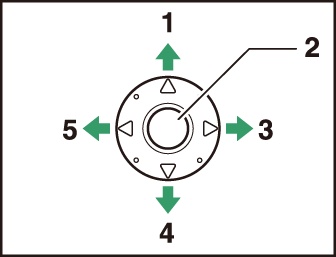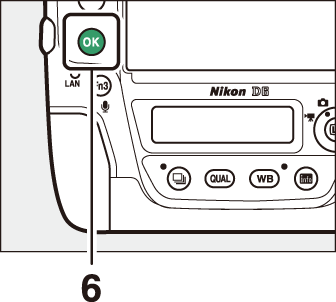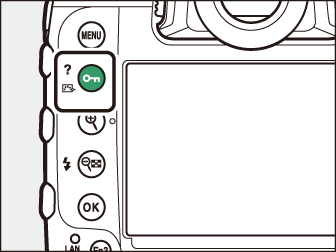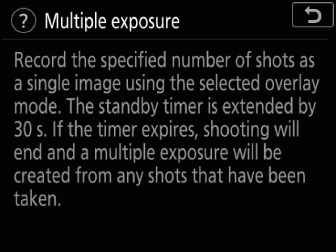O botão G
Pressione o botão G para visualizar os menus. 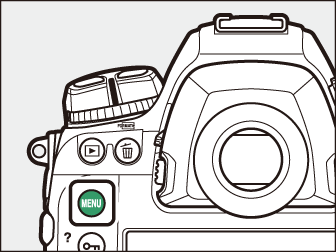
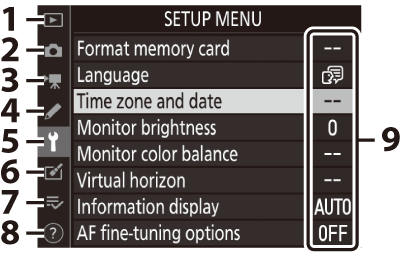
| 1 |
D [ ] |
|---|---|
| 2 |
C [ ] |
| 3 |
1 [ ] |
| 4 |
A [ ] |
| 5 |
B [ ] |
| 6 |
N [ ] |
|---|---|
| 7 |
O [ ] / m [ ] * |
| 8 |
d Ícone de ajuda |
| 9 |
Configurações atuais |
-
Você pode escolher o menu exibido. O padrão é [ ].
Usando os menus
Você pode navegar pelos menus usando o seletor múltiplo e o botão J
|
|
|
| 1 |
Mover o cursor para cima |
|---|---|
| 2 |
Centro do multisseletor: selecione o item destacado |
| 3 |
Exiba o submenu, selecione o item destacado ou mova o cursor para a direita |
| 4 |
Mover o cursor para baixo |
|---|---|
| 5 |
Cancelar e retornar ao menu anterior ou mover o cursor para a esquerda |
| 6 |
Botão J : selecione o item destacado |
-
Realce o ícone do menu atual.
Pressione 4 para destacar o ícone do menu atual.
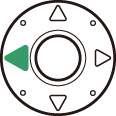
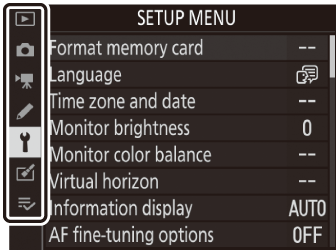
-
Selecione um cardápio.
Pressione 1 ou 3 para selecionar o menu desejado.
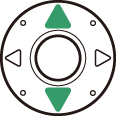
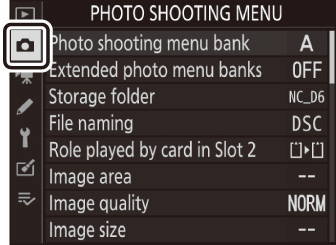
-
Posicione o cursor no menu selecionado.
Pressione 2 para posicionar o cursor no menu selecionado.

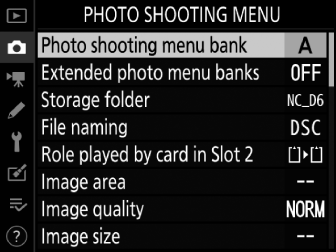
-
Realce um item de menu.
Pressione 1 ou 3 para destacar um item de menu.
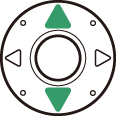
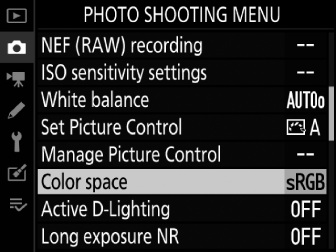
-
Opções de exibição.
Pressione 2 para exibir as opções do item de menu selecionado.

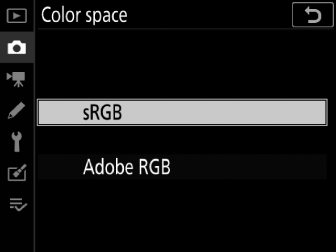
-
Destaque uma opção.
Pressione 1 ou 3 para destacar uma opção.
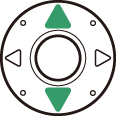
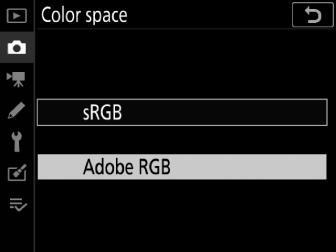
-
Selecione a opção destacada.
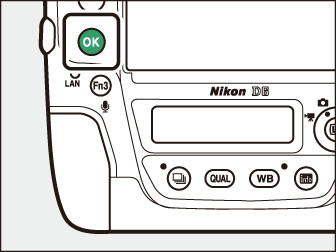
-
Pressione J
-
Para sair sem fazer uma seleção, pressione o botão G
-
Para sair dos menus e retornar ao modo de disparo, pressione o botão de liberação do obturador até a metade.
-
Embora pressionar 2 ou o centro do seletor múltiplo geralmente tenha o mesmo efeito que pressionar J , há alguns itens para os quais a seleção só pode ser feita pressionando J
-
Alguns itens e opções de menu podem estar indisponíveis dependendo do status da câmera. Os itens indisponíveis são exibidos em cinza.
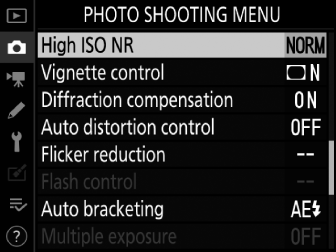
-
Em alguns casos, pressionar J quando um item acinzentado estiver destacado exibirá uma mensagem explicando por que o item não está disponível.
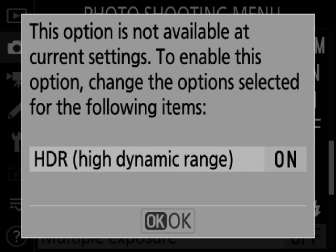
Um teclado é exibido quando a entrada de texto é necessária. Digite o texto conforme descrito abaixo.
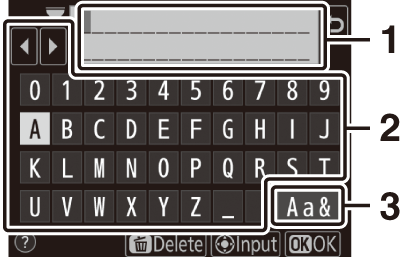
| 1 |
Área de exibição de texto |
|---|---|
| 2 |
Área do teclado |
| 3 |
Seleção de teclado |
|---|
-
Insira caracteres na posição atual do cursor destacando-os com as teclas de seta do seletor múltiplo e, em seguida, pressionando o centro do seletor múltiplo.
-
Para mover o cursor para a esquerda ou direita na área de exibição de texto, gire o disco de comando principal.
-
Para alternar entre os teclados de letras maiúsculas e minúsculas e de símbolos, realce o ícone de seleção de teclado e pressione o centro do seletor múltiplo. O ícone de seleção do teclado pode não estar disponível em alguns casos.
-
Se um caractere for inserido quando a área de exibição de texto estiver cheia, o caractere mais à direita será excluído.
-
Para excluir o caractere sob o cursor, pressione o botão O ( Q ).
-
Para concluir a entrada, pressione J .
-
Para sair sem completar a entrada de texto, pressione G .
-
Quando disponível, uma descrição do item atualmente selecionado pode ser visualizada pressionando o botão botão g ( h / Q ).
|
|
|
-
Pressione 1 ou 3 para rolar.
-
pressione g ( h / Q ) novamente para retornar aos menus.
Você também pode navegar pelos menus usando os controles de toque ( Navegando pelos menus ).